電話番号なしでWhatsAppを使用する方法
2022年4月27日•提出先:ソーシャルアプリの管理•実績のあるソリューション
WhatsAppは、世界中の何十億もの個人に人気のあるプラットフォームです。スマートフォン、Mac、またはPCユーザー向けの簡単な通信方法を提供します。ユーザーは、ファイルの転送、国際レベルでの他の用途のビデオ通話、グループの作成などに使用できます。ただし、問題は、ユーザーが自分の番号を使用してサインアップする必要があることです。あなたの番号でサインアップしないと、誰もWhatsAppを使用できませんが、電話番号なしでWhatsAppを使用する方法をお知らせした場合はどうなりますか?はい、これは可能です。ここでは、電話番号なしのWhatsAppに関するすべての詳細を説明します2019。
パート1:電話なしでWhatsappを使用する2つの方法
電話番号なしでwhatsappを使用する方法を学ぶ前に、WhatsAppが任意の番号を提供するように要求する場合は、必ず仮想番号または陸線番号を使用することを理解する必要があります。電話番号なしでWhatsAppを使用する主な方法は2つあります。
1)固定電話番号を使用する
個人番号を使用する代わりに、固定電話番号を使用して、WhatsAppにリンクすることのみができます。このようにして、WhatsAppアカウントを簡単に設定できます。手順は次のとおりです。
ステップ1: WhatsAppがすでにインストールされている場合は、電話、PC、またはMacにインストールまたは起動します。
ステップ2:[同意して続行]をタップします。
ステップ3:国と州のコードとともに固定電話番号を入力します。確認のために指定された番号に「電話して」というオプションが指定されている場合は、時間がゼロで終了するまで待ちます。
ステップ4:今すぐ[電話をかける]をタップすると、指定された番号に電話がかかってきます。それはあなたにWhatsAppであなたの番号を確認するための6桁のコードを提供します。
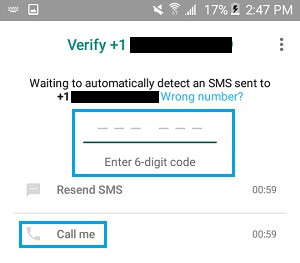
ステップ5:「次へ」をタップします。おめでとうございます、電話番号のないwhatsappがセットアップされました。
2)一時番号または仮想番号を使用する
自宅に固定電話番号がない場合は、一時的な仮想番号を使用して、電話番号2017なしでwhatsappを作成することをお勧めします。このために、AndroidおよびiPhoneと互換性のあるTextNowを使用することをお勧めします。これは、WhatsAppでの検証に使用できる仮想番号を提供します。
ステップ1: Androidデバイスのユーザーの場合は、Playストアを開くと、iOSユーザーはデフォルトのマーケットプレイスからダウンロードできます。
ステップ2:アプリケーションを起動し、市外局番を入力してセットアップを開始します。これで、5つの仮想番号オプションが表示されます。必要なものを選択し、アプリをバックグラウンドで実行し続けます。
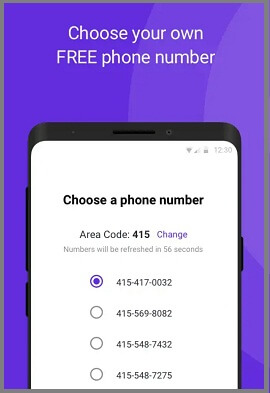
ステップ3:次に、デバイスでWhatsAppを実行します。TextNowから選択した番号を入力し、「次へ」ボタンをタップします。
ステップ4:「電話して」オプションがアクティブにならなくなるまで数分待ちます。
ステップ5:アクティブになったら、それをタップすると、TextNow番号に電話がかかります。Whatsappアカウントの作成時に使用する必要のある確認コードを取得します。
パート4:より安全な方法でwhatsappをバックアップする方法。
whatsappアカウントとそのデータを安全にバックアップする必要があると感じていますか?確認コードを受信できない場合や、同じ番号の使用を避けたい場合があります。多くの考えにとらわれないでください。Dr.Fone –WhatsApp Transferを使用してwhatsappデータをバックアップし、チャット履歴とメディアファイルをレスキューします。このアプリは、多くの便利な機能と、Whatsappデータをあるデバイスから別のデバイスに選択的なプロセスで転送する機能を備えています。
主な機能:
- AndroidとiOSデバイス間でデータとチャット履歴を転送する
- チャット履歴やその他のwhatsappデータの簡単なバックアップを実行します
- 256MBのRAMと200MBを超えるストレージスペースを備えたデバイスでも動作します
- MacおよびWindowsデバイスで利用可能
- 価格は手頃です
ステップバイステップのチュートリアル:
ステップ1:AndroidをPCに接続する
Dr. Fone WhatsApp Transferアプリケーションを起動しますが、まだインストールしていない場合は、最初にインストールします。ホームインターフェイスが表示されたら、AndroidフォンをPCに接続します。その後、「Whatsappメッセージのバックアップ」をクリックして、AndroidからPCへのメッセージとデータのバックアップを開始します。
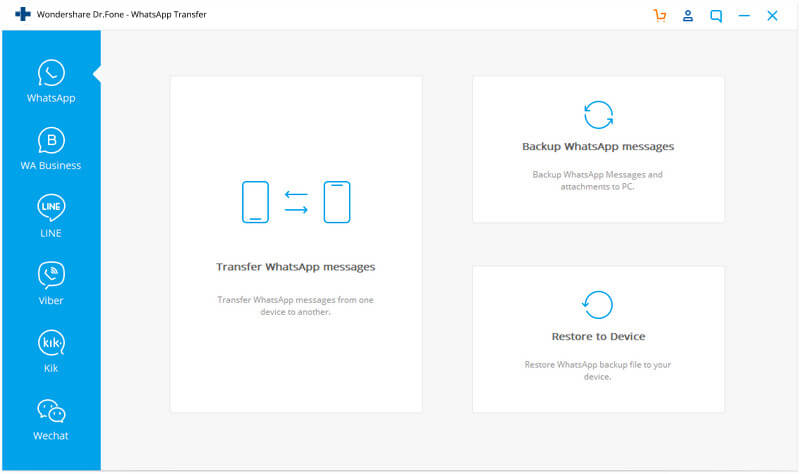
ステップ2:AndroidデバイスのWhatsAppメッセージをバックアップする
アプリがAndroidデバイスを検出し、WhatsAppバックアッププロセスが開始されます。デバイスを接続したままにして、バックアップが完了するのを待ちます。[表示]をクリックすると、WhatsAppバックアップレコードがPCに存在するかどうかがわかります。
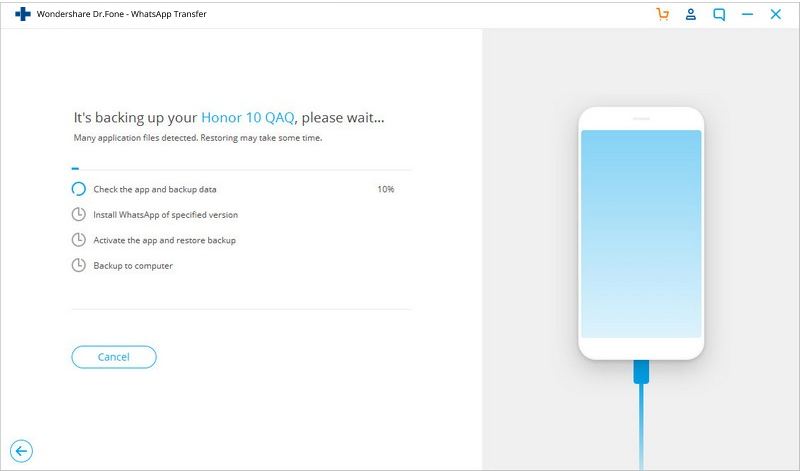
最後の言葉
「電話番号?なしでwhatsappを使用できますか」という質問をもうする必要がないことを願っています。個人番号の使用に関心のないユーザーにとっては、この闘いは現実的ですが、議論されていることは可能です。これは、ほとんどすべてのソリューションを取得できるというテクノロジーの利点です。それでも、改善の余地があり、WhatsAppはすでにそれに取り組んでいます。今のところ、電話番号なしでwhatsappを使用するなど、WhatsAppバックアップに関するいくつかの重要なことをお知らせします。
WhatsAppコンテンツ
- 1WhatsAppバックアップ
- WhatsAppメッセージのバックアップ
- WhatsAppオンラインバックアップ
- WhatsApp自動バックアップ
- WhatsAppバックアップエクストラクタ
- WhatsAppの写真/ビデオのバックアップ
- 2Whatsappリカバリ
- AndroidのWhatsappリカバリ
- WhatsAppメッセージを復元する
- WhatsAppバックアップを復元する
- 削除されたWhatsAppメッセージを復元する
- WhatsAppの写真を回復する
- 無料のWhatsAppリカバリソフトウェア
- iPhoneのWhatsAppメッセージを取得する
- 3Whatsapp転送
- WhatsAppをSDカードに移動します
- WhatsAppアカウントを転送する
- WhatsAppをPCにコピーします
- Backuptrans Alternative
- WhatsAppメッセージを転送する
- WhatsAppをAndroidからAnroidに転送する
- iPhoneでWhatsAppの履歴をエクスポートする
- iPhoneでWhatsAppの会話を印刷する
- WhatsAppをAndroidからiPhoneに転送する
- WhatsAppをiPhoneからAndroidに転送する
- WhatsAppをiPhoneからiPhoneに転送する
- WhatsAppをiPhoneからPCに転送する
- WhatsAppをAndroidからPCに転送する
- WhatsAppの写真をiPhoneからコンピューターに転送する
- AndroidからコンピューターにWhatsAppの写真を転送する






アリスMJ
スタッフ編集者